Rohrleitungen sind unabhängig vom Gelände. Sie werden nicht auf die Oberfläche projiziert, sondern darunter platziert. Rohrleitungen werden an ihren Enden und an Rohrverbindern gefangen. Sie können Rohrleitungen in einem Modell oder Vorschlag hinzufügen oder ändern.
So fügen Sie Rohrleitungen hinzu
- Klicken Sie auf




 .
. - Klicken Sie einmal auf einen Rohrleitungsstil, um diesen auszuwählen.
- Klicken Sie auf den Startpunkt für die Rohrleitung, und klicken Sie erneut, um einen Punkt für jede Biegung zu platzieren.
- Doppelklicken Sie, um die Rohrleitung fertig zu stellen.
So ändern Sie den Stil einer vorhandenen Rohrleitung
- Wählen Sie die Rohrleitung aus, und klicken Sie mit der rechten Maustaste, um das Kontextmenü zu öffnen. Klicken Sie anschließend auf Eigenschaften.
- Doppelklicken Sie in der Eigenschaftenpalette auf den im Feld Manueller Stil ausgewählten Stil.
- Klicken Sie auf die Schaltfläche Durchsuchen, um die verfügbaren Rohrleitungsstile anzuzeigen.
- Klicken Sie auf einen neuen Rohrleitungsstil, und klicken Sie auf OK. Klicken Sie anschließend auf Aktualisieren, um diesen Stil auf die vorhandene Rohrleitung anzuwenden.
So passen Sie die Höhe der Rohrleitung mit der Eigenschaftenpalette an
- Markieren Sie die gesamte Rohrleitung, und zeigen Sie die Eigenschaftenpalette an.
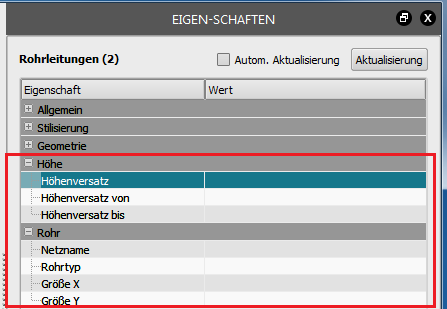
- Um die Rohrleitungen unterirdisch zu verlegen, geben Sie einen negativen Wert für Höhenversatz ein.
- Um den Rohrleitungen zur späteren Verwendung in AutoCAD Civil 3D ein Netz zuzuweisen, geben Sie einen Wert für Netzname im Bereich Rohr ein.
So passen Sie die Rohrleitungshöhe mit Gizmos an
- Deaktivieren Sie die Auswählbarkeit aller anderen Objekte.
Klicken Sie auf
 , um den Modell-Explorer anzuzeigen, und klicken Sie für alle Layer mit Ausnahme von Rohrleitungen auf
, um den Modell-Explorer anzuzeigen, und klicken Sie für alle Layer mit Ausnahme von Rohrleitungen auf  . Wenn ein Layer entsperrt ist (
. Wenn ein Layer entsperrt ist ( ), kann es ausgewählt werden.
), kann es ausgewählt werden. - Reduzieren Sie die Opazität der Oberfläche, damit Sie unterirdische Bauwerke sehen können.
Klicken Sie auf , und bewegen Sie den Schieberegler Flächenopazität nach links.
- Wählen Sie die Rohrleitung zum Anpassen.
- Führen Sie einen der folgenden Schritte durch:
- Verschieben Sie die gesamte Rohrleitung nach oben oder unten.
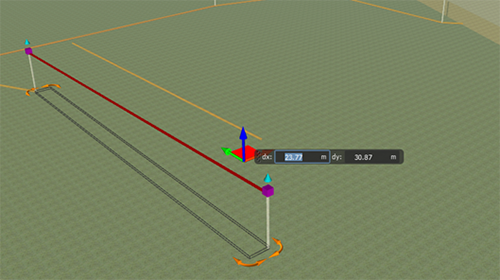
- Passen Sie die einzelnen Scheitelpunkte an, um Abschnitte der Rohrleitung nach oben oder unten zu verschieben.
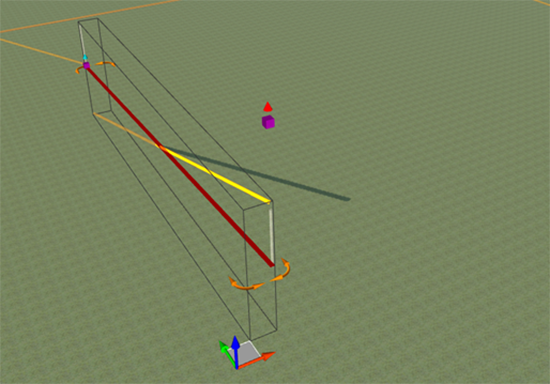
- Verschieben Sie die gesamte Rohrleitung nach oben oder unten.
Gemeinsame Nutzung von Rohrleitungen mit AutoCAD Civil 3D
Sie können Rohrleitungen in das Format IMX exportieren und anschließend die IMX-Datei in AutoCAD Civil 3D importieren.
AutoCAD Civil 3D liest den Höhenwert aus dem Rohrleitungs-Scheitelpunkt oder dem Gelände. Die von Ihnen erstellten Rohrleitungen sind zunächst zweidimensional. Wenn Sie einen Rohrleitungs-Scheitelpunkt bearbeiten, wird diese Rohrleitung dreidimensional. Wenn die Rohrleitungen, die Sie exportieren, zweidimensional sind, exportieren Sie das gesamte Modell, um sicherzustellen, dass das Gelände exportiert wird, sodass AutoCAD Civil 3D die Höhe der Rohrleitungen ermitteln kann. Wenn die Rohrleitungen dreidimensional sind, müssen Sie das Gelände nicht exportieren.